Se devi inviare un file per email, qual è il formato più adatto se non il PDF?
Spesso sei costretto ad utilizzare il formato DOC / DOCX, ovvero quello di Microsoft Word. Certo, puoi aprire il file per modificarlo, ma non è molto comodo per i tuoi destinatari, e inoltre la formattazione del file potrebbe anche cambiare.
Per questa ragione, ho scritto questo semplice tutorial che ti insegnerà come creare file PDF con PDF Creatore, un semplice programmino che genererà per te tutti i file PDF che desideri. 😉

Contenuti dell'articolo
Come creare file PDF con PDF Creator
Per creare file PDF ti consiglio un semplice software che, una volta installato, ti darà la possibilità di generare tutti i file PDF di cui hai bisogno senza alcun limite. Io utilizzo PDF Creator, sviluppato dalla pdfforge.
Questa è la particolarità del programma: dopo averlo installato, genera una stampante virtuale su Windows.
In pratica, vedrai una nuova “stampante” nella finestra di sistema dedicata ai dispositivi e alle stampanti.
Denominata “PDF Creator“, ovviamente non stampa file nel senso classico del termine ma genera un file PDF per ogni “stampa” che richiedi. 😉
Vediamo allora come si fa!
#1 Installa PDF Creator
Per installare PDF Creator, ti basterà recarti sul sito di PDF Creator, ed iniziare il download.
Una volta completato il download inizia l’installazione. Puoi utilizzare l’installazione semplificata e, mi raccomando, leggi bene gli step.
Durante gli step, ti verrà chiesto se vuoi di installare PDF Architect, un software totalmente gratuito con con capacità estese ad Adobe Reader, come la modifica del file PDF ed altre funzioni.
PDF Architect è molto utile, anche perché è totalmente free ma richiede un download aggiuntivo. Nessun problema se hai una fibra FTTC o FTTH. 😉
Prima di completare il processo di installazione ti verrà chiesto anche di installare una toolbar, ti suggerisco di non accettare. È sempre meglio evitare di installare troppi componenti aggiuntivi, così da mantenere veloce Windows.
#2 Crea il tuo file PDF
Apri il file che vuoi trasformare in PDF, clicca su Stampa. Ed ora stai bene attento, nella selezione delle stampanti che puoi utilizzare, noterai che c’è una nuova stampante con il nome di “PDFcreator”, selezionala e premi Stampa.
Ti si aprirà una finestra simile a questa:
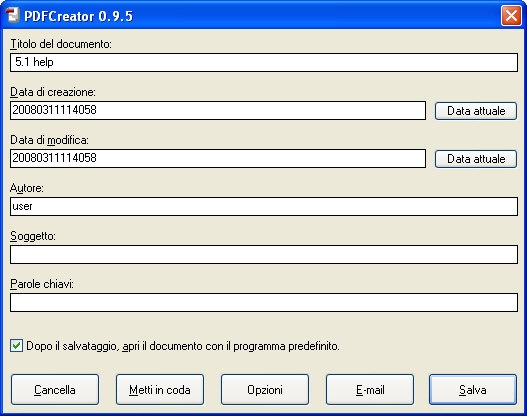
Inserite il titolo del documento e gli altri dati nel caso vi servano e premete il tasto “Salva“, scegliete il percorso di salvataggio ed il gioco è fatto.
Ora controlla nella cartella che hai scelto se esiste il file, sono sicuro che il procedimento è andato a buon fine, ed ora potrai inviare file PDF con tutta sicurezza, mi raccomando evita i file DOC e DOCX.
Conclusioni
Come hai visto, usando PDF Creator è facile creare un file PDF. Ci sono pochi step e avrai un file PDF da poter inviare per email ai tuoi destinatari. 🙂
E se invece vuoi stampare davvero un file di testo? Qui trovi la lista delle migliori stampanti e alcune guide sulle cartucce.
Per dubbi, invece, scrivi pure un commento qui sotto!

